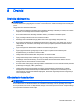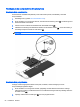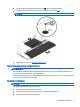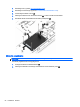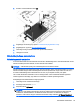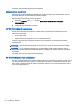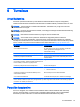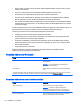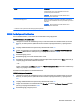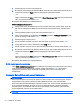User's Guide - Windows 8.1
5. Küsimisel tippige uus parool ja kinnitage see.
6. Muudatuste salvestamiseks ja häälestusutiliidist Computer Setup väljumiseks klõpsake ekraani
vasakus allnurgas ikooni Save (Salvesta) ning järgige kuvatavaid suuniseid.
– või –
Valige nooleklahvide abil Main (Põhimenüü) > Save Changes and Exit (Salvesta muudatused ja
välju) ning vajutage sisestusklahvi enter.
Muudatused rakendatakse arvuti taaskäivitamisel.
BIOS-i halduriparooli kustutamine
1. Lülitage arvuti sisse või taaskäivitage see ja kui ekraani alaservas kuvatakse teade „Press the
ESC key for Startup Menu” (Käivitusmenüü avamiseks vajutage klahvi ESC), vajutage klahvi
esc.
2. Vajutage häälestusutiliiti Computer Setup sisenemiseks klahvi f10.
3. Valige osutusseadme või nooleklahvide abil Security (Turvalisus) > Change Password (Muuda
parooli) ja vajutage sisestusklahvi enter.
4. Küsimisel tippige praegune parool.
5. Kui teil palutakse sisestada uus parool, jätke väli tühjaks ja vajutage sisestusklahvi enter.
6. Lugege läbi kuvatav hoiatus. Jätkamiseks valige YES (JAH).
7. Kui teil palutakse uuesti uus parool sisestada, jätke väli tühjaks ja vajutage sisestusklahvi enter.
8. Muudatuste salvestamiseks ja häälestusutiliidist Computer Setup väljumiseks klõpsake ekraani
vasakus allnurgas ikooni Save (Salvesta) ning järgige kuvatavaid suuniseid.
– või –
Valige nooleklahvide abil Main (Põhimenüü) > Save Changes and Exit (Salvesta muudatused ja
välju) ning vajutage sisestusklahvi enter.
Muudatused rakendatakse arvuti taaskäivitamisel.
BIOS-i halduriparooli sisestamine
Viibal BIOS administrator password (BIOS-i halduriparool) sisestage parool (kasutades samu klahve,
mida kasutasite parooli määramiseks), seejärel vajutage sisestusklahvi enter. Pärast BIOS-i
halduriparooli sisestamise kolme ebaõnnestunud katset peate uuesti proovimiseks arvuti
taaskäivitama.
Computer Setup DriveLocki parooli haldamine
ETTEVAATUST. DriveLocki kaitsega kõvaketta kasutuskõlbmatuks muutumise vältimiseks kirjutage
DriveLocki kasutajaparool ja DriveLocki ülemparool üles ja hoidke neid arvutist eraldi. Kui unustate
mõlemad DriveLocki paroolid, lukustub kõvaketas jäädavalt ja seda ei saa enam kasutada.
DriveLocki kaitse kaitseb kõvakettasisu volitamata avamise eest. DriveLocki saab rakendada ainult
arvuti sisemisele kõvakettale. Kui draiv on DriveLocki kaitsega kaitstud, tuleb draivi avamiseks
sisestada parool. Et kõvakettale saaks DriveLocki paroolidega juurde pääseda, peab kõvaketas
olema paigaldatud arvutisse või eripordilaiendisse.
MÄRKUS. Juurdepääsuks DriveLocki funktsioonidele peab esmalt määrama BIOS-i halduriparooli.
60 Peatükk 9 Turvalisus